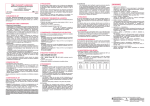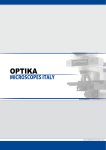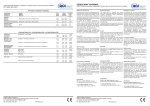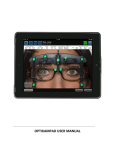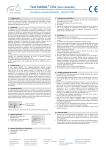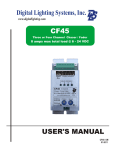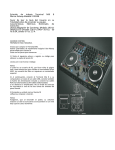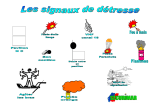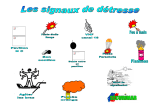Download MANUAL DE INSTRUCCIONES
Transcript
Cámara HDMI easy MANUAL DE INSTRUCCIONES Modelo OPTIKAM HDMI EASY Versión: 3 Publicado: 19, 10, 2015 Cromakit, S.L. Calle Tucumán 8, Nave B 18200 Maracena (Granada) 958 412 886 - 629 636 705 www.cromakit.es Cuadro de contenidos Contenido del embalaje. Instalación de los drivers y del software. Notas. Cómo verificar la tele cámara. Reconocimiento del tipo de driver. Optika vision lite, un programa completo para realizar mediciones y documentar imágenes. Guía de HDMI. Eliminación de residuos. Página 20 Contenido del embalaje DESCRIPCIÓN CANTIDAD Cámara HDMI 5V - 12V 1000mA 1 1 Micro SD Card 1 Cable USB 1 Cable HDMI 1 Muestra de calibración 1 CD 1 Anillo adaptador C-Mount 1 Página 21 Instalación de los drivers y del software 1. Sistemas operativos requeridos: compatible con todos los sistemas operativos Windows. 2. Introducir el CD y ejecutar: \ optika vision lite \ setup.exe 3. Aparecerá en el fondo de escritorio el icono de Optika Vision Lite. 4. No es necesario instalar ningún controlador. 5. En este punto, inserte la cámara: la cámara se detecta automáticamente. Cómo verificar la tele cámara Para verificar el funcionamiento de la tele cámara no es necesario introducirla en el microscopio. Será suficiente conectarla al puerto USB, ejecutar el icono Vision Lite situado en el fondo de escritorio y verificar que NO aparezca una imagen negra. Reconocimiento del tipo de driver Seleccionar: USB VIDEO DEVICE Para utilizar Optika Vision Lite, seleccionar en el driver el icono con un microscopio. Para Optika IsView aparecerá automáticamente la imagen en vivo de la cámara. Optika vision lite, un programa completo para realizar mediciones y documentar imágenes Poner en marcha Optika Vision Lite, seleccionando el incono situado en el fondo de escritorio. Seleccionar el Driver correcto y capturar la imagen. Observar que antes de capturar la imagen es posible regular algunos factores importantes como por ejemplo: sensibilidad del CCD, saturación, colores, balance del blanco, contraste, gama, etc. Ahora será posible capturar y elaborar la imagen utilizando Optika Vision Lite. Página 22 Cámara-interfaz Esta HDMI EASY CAMERA tiene la interfaz en la parte posterior y está constituida por: 1. 2. 3. 4. 5. 6. 7. Puerto USB Puerto Micro-SD Puerto HDMI Indicador de alimentación: Led rojo Indicador de grabación: Led verde Puerto de alimentación Botones Cuenta con seis botones descritos a continuación: cuenta con seis botones descritos a continuación: 1. 2. 3. 4. 5. 6. ON/OFF (Encendido/apagado), Freeze/Unfreeze (Congelación/descongelación) UP (Arriba), Zoom it (Acercar) OK (Aceptar), Snapshot (Instantánea), Record (Grabar) Menu (Menú) DOWN (Abajo), Zoom Out (Alejar) MODEL (Modelo), AE Operaciones 1.1 Encienda el dispositivo 1. Conecte el adaptador de alimentación. 2. Pulse el botón ON/OFF, el indicador de alimentación se iluminará de color rojo. 1.2 Vista previa de imagen en directo “LIVE” 1. Conecte la cámara a un televisor con entrada HDMI, el monitor de TV mostrará en directo la vista previa de la imagen con una resolución de 1280 x 720. 2. La cámara inicia automáticamente el modo de Instantáneas (“snapshots”). Operaciones comunes 1.1 Instantáneas En modo de vista previa pulse el botón “OK”, una imagen de 5 M píxeles será guardada en la tarjeta Micro-SD. 1.2 Grabación Pulse el botón “MODEL” para la grabación de vídeo, aparece el ícono de una grabadora. Ahora puede pulsar el botón “OK” para guardar el vídeo; pulse de nuevo para detener la grabación. Cuando está grabando, también aparece un círculo rojo parpadeante. 1.3 Reproducción Pulse el botón “MODE” para el modo de reproducción, aparece un triángulo para las imágenes o un ícono de film. Pulse los botones “UP” o “DOWN” para navegar entre ellas y pulse “OK” para reproducir. Pulse nuevamente el botón “MODE” para volver al modo de vista previa. 1.4 Zoom digital Pulse los botones “UP” o “DOWN” en la imagen de vista previa, el número de ampliación aparece en la pantalla. Mantenga pulsado uno de los dos botones para una activación rápida del zoom. Página 23 1.5 Congelación / Congelar imagen En el modo vista previa, pulse el botón “ON/OFF” para congelar la imagen o regresar a vista previa. 1.6 Auto / Exposición manual En modo de vista previa, mantenga presionado el botón “MODEL” para cambiar la exposición de Auto a modo de bloqueo (AE OFF). 1.7 Exposición “Pulse el botón “Menú” con los botones “Up” o “Down” seleccione “Exposición”. De nuevo, con los botones “Up” o “Down” puede cambiar el desplazamiento para aumentar o reducir la exposición EV. 1.8 Color “Pulse el botón “Menú” con los botones “Up” o “Down” seleccione “Color”. De nuevo, con los botones “Up” o “Down” puede cambiar el efecto de imagen de color gris o sepia. 1.9 Líneas La cámara HDMI EASY ofrece ocho líneas, todas se pueden mostrar en horizontal o vertical y es posible cambiar su posición. A continuación encontrará una descripción detallada de las líneas. 1.9.1 Line fija en detalle Pulse el botón “Menú” y seleccione “Line Set”, a continuación, seleccione “Line” y presione el botón “MODE” o el botón “OK” con el número de línea que desea mostrar. • • • • Es posible elegir la dirección de la línea cambiando el parámetro “Línea DIR”. Puede cambiar la posición de la línea cambiando el parámetro “Posición de línea”. Se puede cambiar el color de la línea cambiando el parámetro “Color de línea”. Es posible cambiar el tamaño de la línea cambiando el parámetro “Grosor de línea”. 1.10 Retículo (Croos Hair) Pulse el botón “Menú” y elija “Line Set”, ahora seleccione “Cross Hair” y pulse el botón “OK” “MODE” para la activación de la cruz. 1.11 Idioma En el modo de vista previa, seleccione el botón “Menú” y seleccione “Idioma”, aparece la interfaz de idiomas con diez idiomas disponibles. 1.12 Frecuencia Luz En modo de vista previa Pulse el botón “Menú” y elija “Frecuencia”, de esta manera se puede seleccionar la frecuencia actual en su país, lo cual reduce el comportamiento de parpadeo de imagen, si éste se presenta. Página 24 1.13 Formato de tarjeta de memoria Micro-SD Si la tarjeta Micro-SD no está funcionando adecuadamente o necesita ser formateada, presione el botón “Menú” y seleccione “Formato”, luego seleccione “OK”. La tarjeta Micro-SD será formateada. ATENCIÓN: Se borrarán todos los datos de su tarjeta. 1.14 Ajuste por defecto Pulse el botón “Menú” y seleccione “Configuración por defecto”, luego seleccione “OK” para obtener los parámetros por defecto. Cómo utilizar el HDMI con el PC Cómo usar el HDMI con el PC: Si conecta la cámara a un computador (ordenador) con el Cable USB, se desconectará la pre-visualización de la TV, la conexión USB tiene la prioridad. También tenga en cuenta: • • La cámara USB necesita que el adaptador esté conectado, y la cámara se encenderá automáticamente. Si la tarjeta Micro-SD está insertada en la cámara, el ordenador la detecta como una memoria extraíble, se recomienda retirar la tarjeta Micro-SD de la cámara para guardar las imagenes directamente en su PC (ordenador) Apague la cámara HDMI Mantenga pulsado el botón “ON/OFF” por más de 5 segundos, la cámara guardará todos los parámetros y luego se apagará. Página 25 Eliminación de residuos En conformidad con el Art. 13 del D.L. de 25 julio 2005 n°151. Actuación de las Directivas 2002/95/CE, 2002/96/ CE y 2003/108/CE, relativas a la reducción del uso de sustancias peligrosas en la instrumentación eléctrica y electrónica y a la eliminación de residuos. El símbolo del contenedor que se muestra en la instrumentación o en su embalaje indica que el producto cuando alcanzará el final de su vida útil se deberá recoger de forma separada del resto de residuos. La gestión de la recogida selectiva de la presente instrumentación será llevada a cabo por el fabricante. Por lo tanto, el usuario que desee eliminar la presente instrumentación tendrá que ponerse en contacto con el fabricante y seguir el sistema que éste ha adoptado para permitir la recogida selectiva de la instrumentación. La correcta recogida selectiva de la instrumentación para su posterior reciclaje, tratamiento y eliminación compatible con el ambiente contribuye a evitar posibles efectos negativos al ambiente y a la salud y favorece su reutilización y/o reciclado de los componentes de la instrumentación. La eliminación del producto de forma abusiva por parte del usuario implicaría la aplicación de las sanciones administrativas previstas en la normativa vigente. Página 26 Página 27 958 412 886 629 636 705 http://www.cromakit.es/ Calle Tucumán 8 Nave B 18200 Maracena (Granada)